Работа с терминалом эквайринга
Инструкция по работе с эквайрингом
Для начала работы потребуется подключить тариф "Онлайн-касса" и включить функционал работы с эквайрингом для требуемой кассы
Подключить можно все терминалы от Сбербанка.
Платежные терминалы Ingenico, работающие по протоколу ARCUS2.
Платежные терминалы PAX и Verifone, работающие по протоколу INPAS.
Подключение тарифа
Шаг 1. Перейдите на страницу “Управление подпиской”
Шаг 2.1. Если у вас уже куплен тариф, убедитесь что он подключен
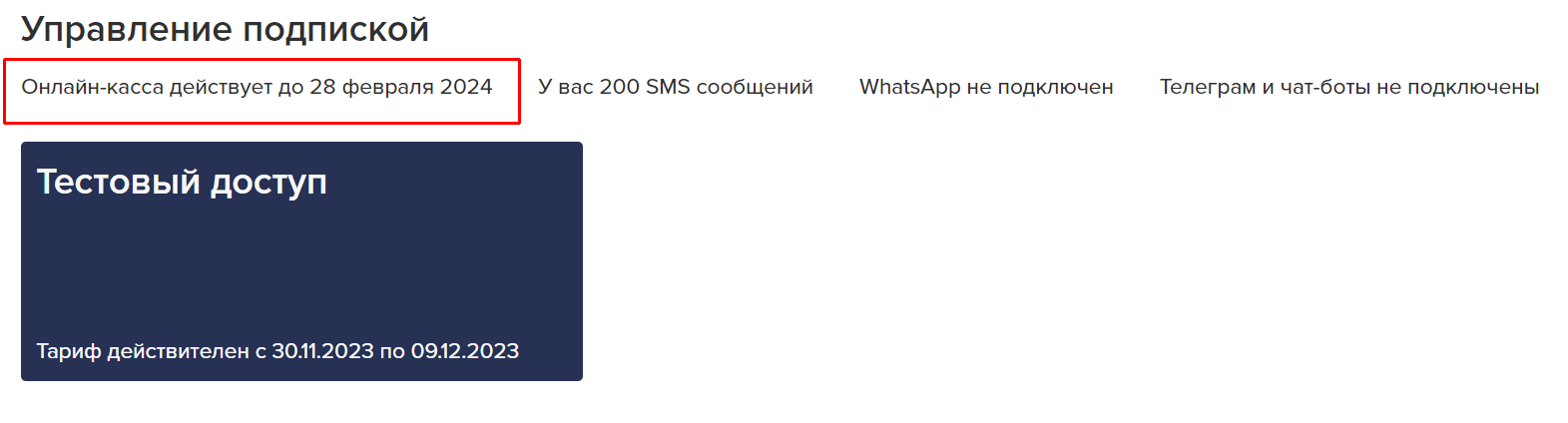
Шаг 2.2. Если тариф не куплен, перейдите к блоку “Онлайн касса”
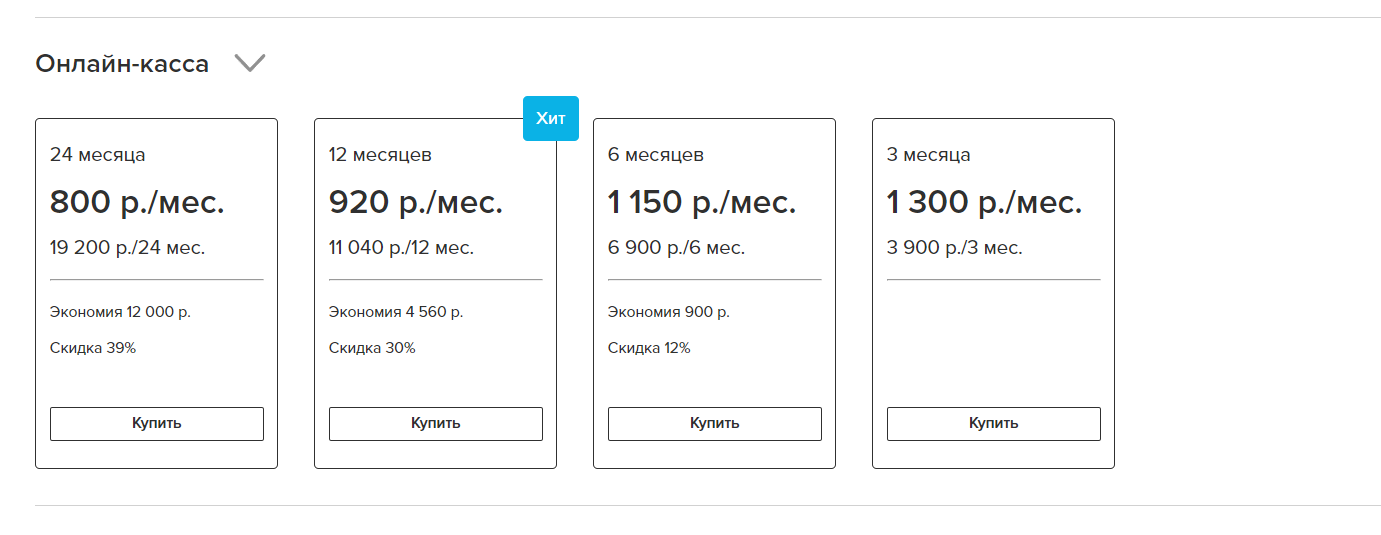
Шаг 3. Купите интересующий тариф.
Настройка функционала эквайринга
Для настройки потребуется:
-
Подобрать терминал для работы.
Список подходящих терминалов с которыми работает Бизнес.ру:
-
Все терминалы от Сбербанка. (Подключением занимается компания представитель терминала)
-
Платежные терминалы Ingenico, работающие по протоколу ARCUS2.(Подключением занимается компания представитель Бизнес.ру)
-
Платежные терминалы PAX и Verifone, работающие по протоколу INPAS. (Инструкция по подключению данных терминалов к Бизнес.ру https://support.business.ru/knowledge-bases/5/articles/53584-kak-podklyuchit-terminalyi-dlya-ekvajringa-pax-i-verifone )
-
Настроить драйвера Онлайн-кассы и терминала на своём устройстве
-
Настроить работу кассы с терминалом
Важно!
Если ваш терминал безналичной оплаты (эквайринг) работает через другой драйвер, необходимо подключить его в автономном режиме (параллельная работа с "Бизнес.Касса", не имея с ней связи).
В этом случае, настройка и работа эквайринга производятся независимо от "Бизнес.Касса".
Настройка работы кассы
Шаг 1. Перейдите на страницу “Кассы и расчетные счета”.
Путь: Финансы - Справочник “Кассы и расчетные счета”.
Шаг 2. Откройте кассу с типом “расчетный счет” или создайте новую, Заполните информацию по кассе и включите настройку “Подключен к эквайрингу”.
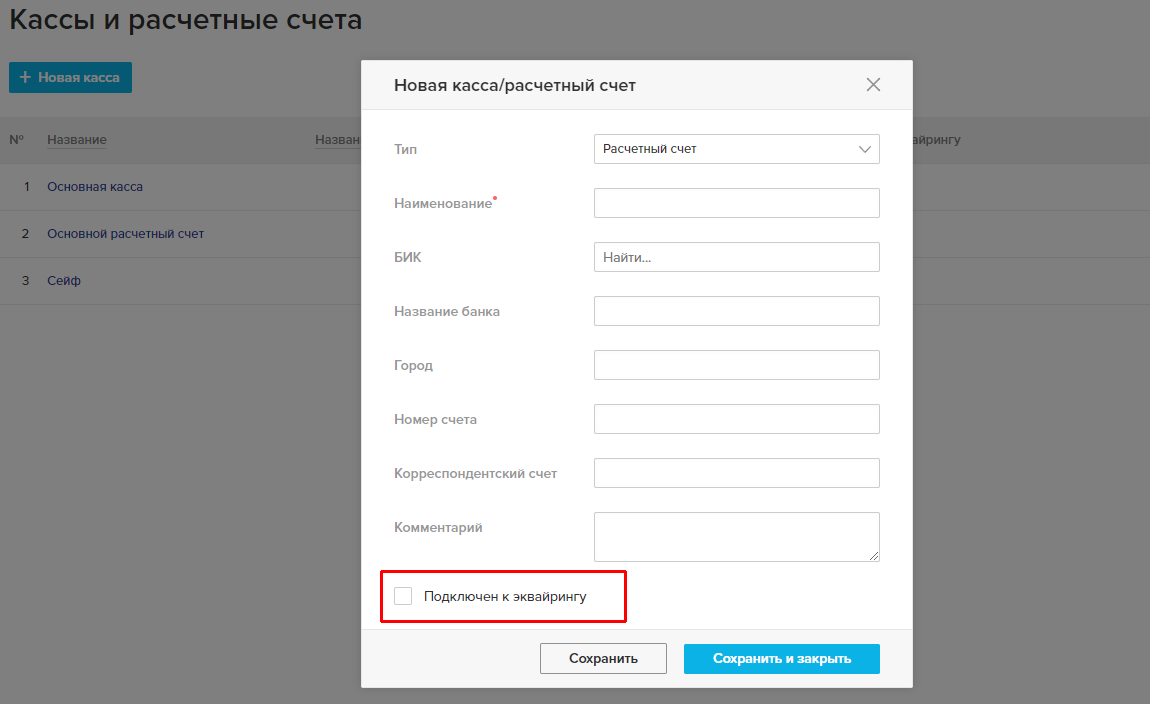
Готово, Подключенную к эквайрингу кассу можно увидеть на странице “Кассы и расчетные счета”, у неё появится статус “Подключен к эквайрингу”.
Важно:
Возможно подключение эквайринга только к одной кассе одновременно.
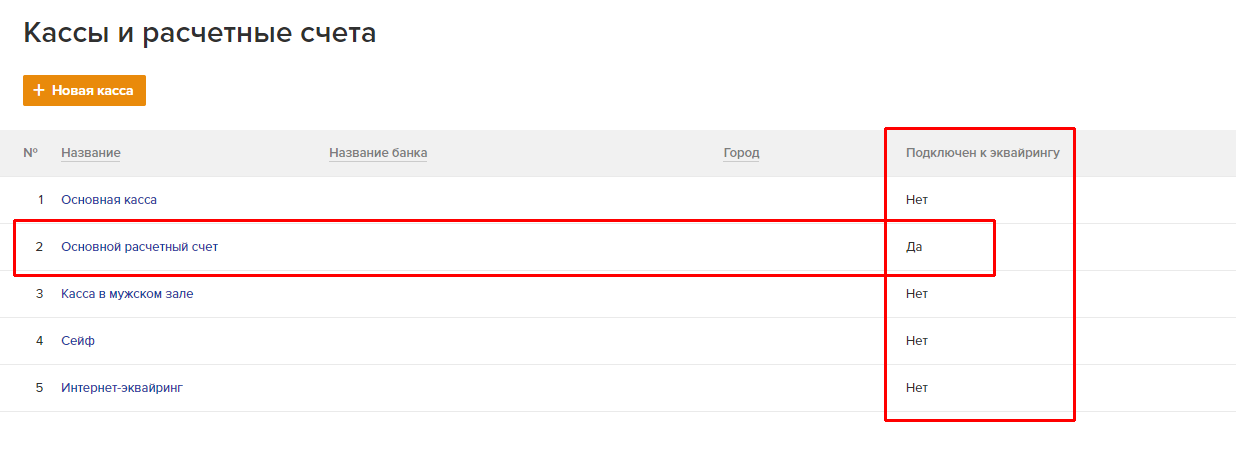
Работа в визите
Шаг 1. Откройте интересующий визит.
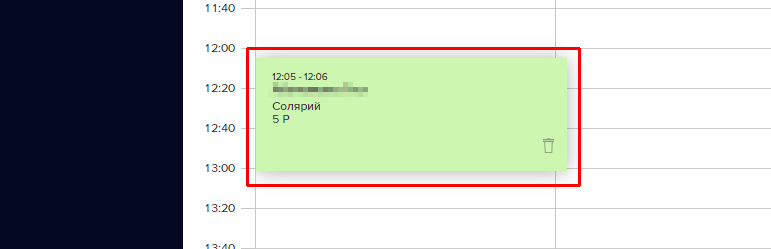
Шаг 2. Выберите кассу подключенную к эквайрингу.
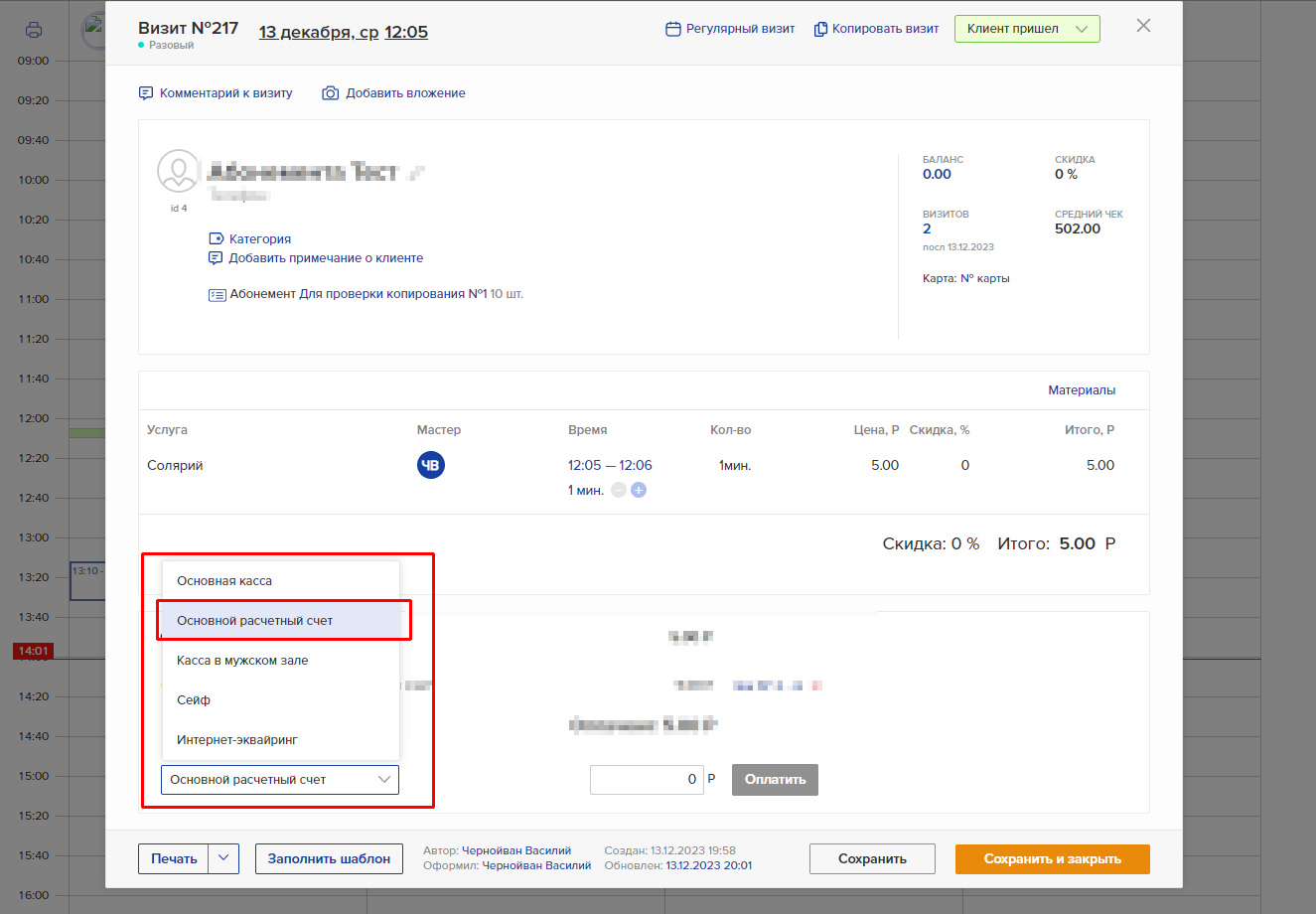
Шаг 3. Введите сумму оплаты и нажмите “Оплатить”.
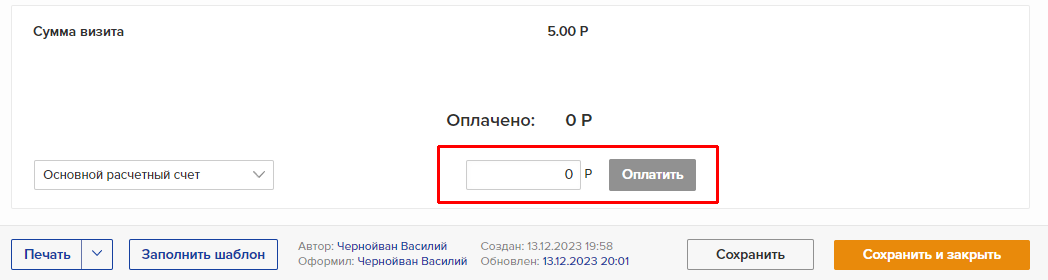
Шаг 4. Нажмите на кнопку “Печать чека” для отправки запроса на оплату на терминал эквайринга.
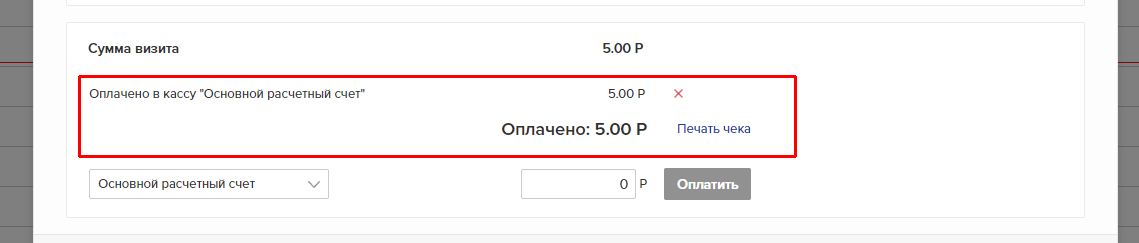
Пока платеж не обработан будет отображаться статус “Чек печатается”

При успешной оплате по терминалу в интерфейсе отобразится распечатанный чек по операции с пометкой “Э” означающей что оплата произведена по эквайрингу.
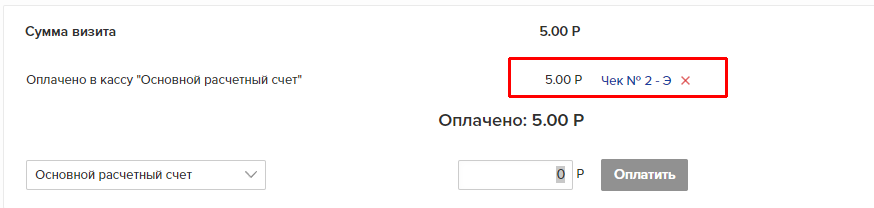
Возвраты
Для возврата денежных средств по операции:
Шаг 1. В визите потребуется нажать на номер чека по требуемой операции
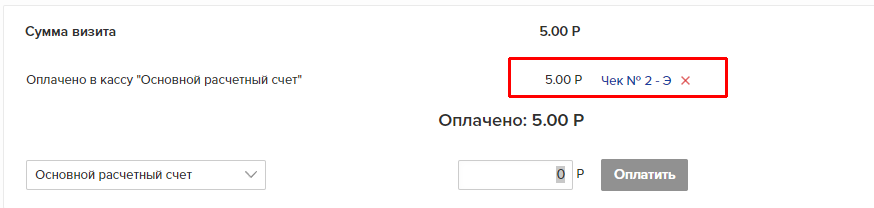
Шаг 2. Потребуется приложить карту с которой производилась оплата к терминалу для осуществления возврата.
Важно:
При отмене чека по эквайринговой операции производится возврат денежных средств на карту по которой произошло списание.
Для возврата ОБЯЗАТЕЛЬНО потребуется приложить карту к терминалу оплаты


